Одна мышь и клавиатура и множество систем – это возможно с Synergy
Как человек, который часто тестирует различные портативные системы, я не могу не оценить преимущества дополнительной мыши, а не редко и клавиатуры. Факт в том, что ноутбуки по определению спроектированы так, чтобы быть автономными, т.е. свободными от дополнительных периферийных устройств, и полностью рассчитаны на использование доступных клавиш и тачпада.
Но признайте – как часто вы использовали тачпад ноутбука, работая с комфортом на дому, сидя за письменным столом в гостиной или, когда вы находитесь в офисе? Большинство людей в таких условиях (которые позволяют) обычно полагаются на компактную мышь, потому что это удобно.
Я делают также – мне гораздо более удобно и быстрее работать с внешней мышью и клавиатурой, к которым я привык, чем использовать клавиатуру и тачпад, которые встроены в ноутбук.
Неудобство здесь заключается в том, что каждый раз мне приходится переключать кабели или дистанционный приемник между настольной машиной и ноутбуком или вторым компьютером. Точнее, мне приходилось делать это раньше, пока я не обнаружил Synergy .
ВидеоОбзор личного кабинета Синергия (synergy.ru) | Помощь студентам
Это небольшой инструмент, с помощью которого вы можете легко использовать одну клавиатуру и мышь, подключенные к основной машине (серверу), на нескольких дополнительных компьютерах (клиентах).
Ранее Synergy распространялась бесплатно, но теперь она стоит 10 долларов, зато обеспечивает кучу других полезных функций: возможность для обмена содержимым буфера обмена и передача файлов между подключенными компьютерами с помощью простого перетаскивания. Тем не менее, вы все еще можете бесплатно скачать предыдущие версии программы (например, 1.5.0), в то время как на сегодняшний день самой новой является версия 1.5.1.
Чтобы воспользоваться всем этим, в первую очередь необходимо скачать и установить Synergy. Продукт доступен в двух версиях – для 32-битных и 64-битных систем .
Какую точно роль будет играть компьютер, на который устанавливается Synergy, вы сможете определить во время процесса настройки. Соответственно машину с клавиатурой и мышью следует обозначить как «Сервер» (Server (new setup)), в то время как все остальные компьютеры, с которыми вы намерены поделиться ресурсами основного ПК, нужно обозначить как «Клиент» (Client (add to setup)).

Следующий шаг заключается в настройке сервера. Для этого нужно нажать «Configure Server», а затем указать программе, где физически находится клиент (клиенты) от основной машины.

Настройка клиента еще проще: на практике вам нужно только указать сетевое имя системы, с которые вы будете делиться мышью и клавиатурой.
В заключение проверьте подключение. Для этого нажмите «Start» – сначала на сервере (ожидайте появление надписи о готовности), а затем на клиенте.
Синергия. Что Такое Синергия? Закон Синергии В Жизни И В Бизнесе.
После этого переместите указатель мыши к краю экрана, и он автоматически перескочит на дисплей второй машины. Также вы можете легко и быстро (если у вас платная версия программы) обмениваться содержимым буфера обмена. Для этого просто выделите и скопируйте текст в программе, запущенной на одной системе (клиент или сервер), и вставьте его в программу, работающую на другом компьютере.
Хорошая новость в том, что наряду с Windows Synergy поддерживает Linux и Mac OS.
Источник: windowstips.ru
Утилита Synergy: управление нескольким компьютерами одной мышкой
Г лавное преимущество ноутбуков заключается не только в портативности, но и в полной независимости от периферийных устройств. Мышь в ноутбуках заменяет тачпад, клавиатуру же они имеют собственную, ничем не уступающую внешним клавиатурам для работы на обычных десктопных компьютерах.
Однако на практике большинство пользователей портативных ПК предпочитают тачпаду подключаемую по USB мышь. Почему? Ответ на этот вопрос знает каждый, кто хотя бы раз пробовал, используя тачпад, выполнить какое-нибудь требующее сноровки действие. Например, нарисовать произвольную фигуру в графическом редакторе.
Проблем со встроенными клавиатурами куда меньше, но всё же они не столь удобны, как внешние средства управления. Лучший вариант в домашних условиях — это использовать внешнюю мышь и клавиатуру. Единственное неудобство в том, что если в своей работе вы используете два или три компьютера, кабели между машинами придётся постоянно переключать.
Избавить вас от всех этих неудобств может специальная программа Synergy. Эта утилита позволяет управлять несколькими компьютерами, используя одну мышь и клавиатуру. При этом один компьютер играет роль сервера, а дополнительные компьютеры являются для него клиентами. Определить же, какой компьютер будет сервером, а какой клиентом, можно настроить в процессе установки утилиты.
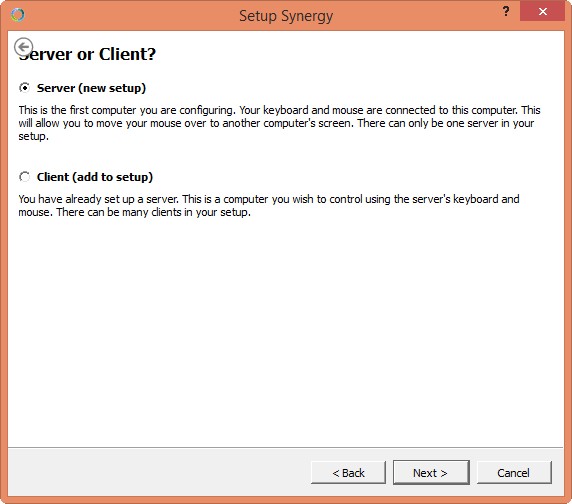
Потребуется также добавить в список программы клиентский компьютер (кнопка Configure Server).
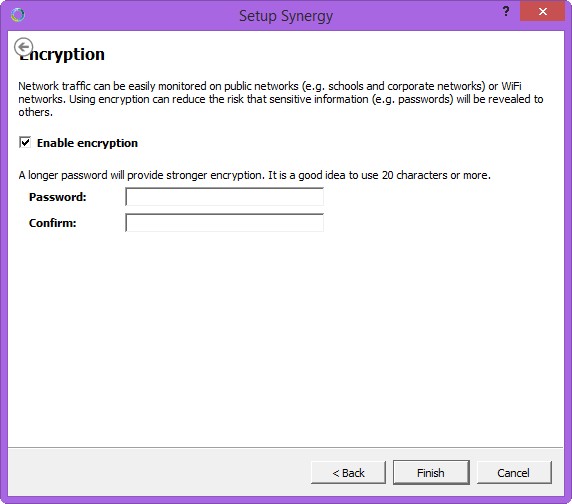
Первым запускается сервер, а после того как появится сообщение о готовности к соединению, запускается клиент (в настройках клиента также нужно указать сетевое имя сервера).
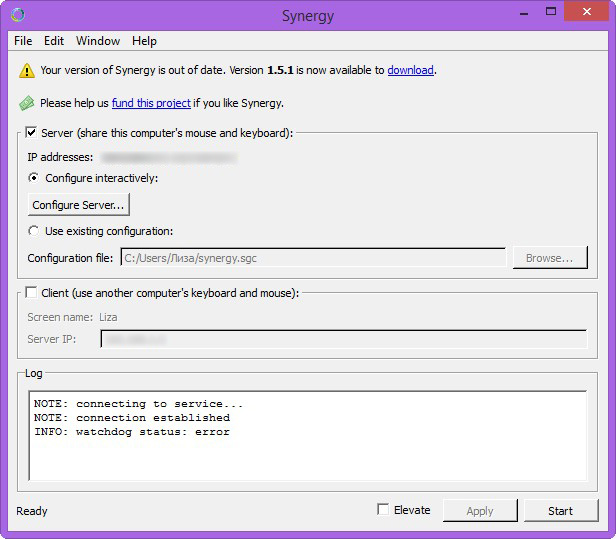
Если соединение будет установлено, при подведении мыши к краю дисплея курсор будет перескакивать на экран второго компьютера.
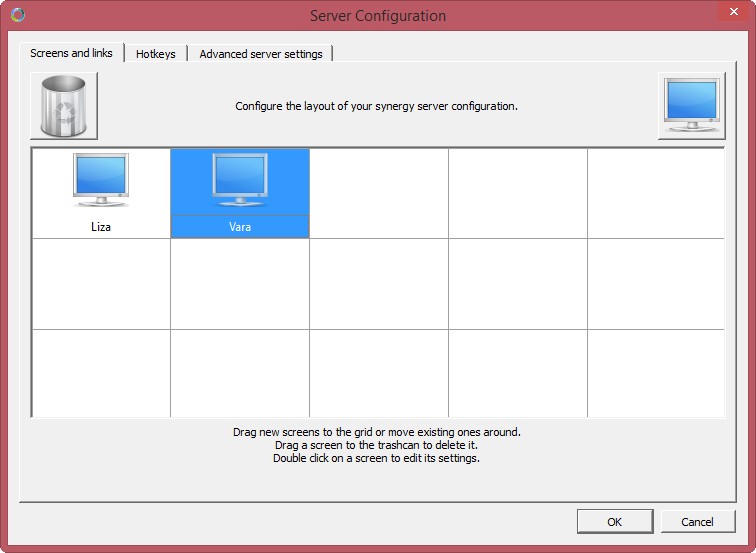
Начиная с версии 1.5.1, приобрести Synergy можно стало только на платной основе, но это не единственный её недостаток. В программе отсутствует русский язык, к тому же далеко не всем начинающим пользователям удаётся разобраться с её настройками.
Источник: www.white-windows.ru
Synergy / QSynergy
Synergy — программный KVM-переключатель (KVM-свич), специализированная утилита позволяющая использовать одну клавиатуру и мышь на нескольких компьютерах.

KVM-переключатель (сокращение от keyboard/video/mouse — клавиатура/видео/мышь) — устройство предназначенное для коммутации одного комплекта устройств ввода-вывода между несколькими компьютерами. Устройства изначально соответствовали названию, обеспечивая переключение сигнала монитора, клавиатуры и мыши, но в дальнейшем появились переключатели с поддержкой USB и звука.

Synergy имеет клиент-серверную архитектуру, позволяя управлять несколькими компьютерами одной мышкой и клавиатурой, не переключая их физически. Мышь и клавиатура подключается только к одному компьютеру, на котором запускается серверная часть, на остальных компьютерах Synergy запускается как клиент.


Переключение между компьютерами остаётся для пользователя незаметным, курсор мыши перемещается с одного монитора на другой (аналогично использованию на одном компьютере двух мониторов), при подведении курсора к краю рабочего стола управление передаётся на «соседний» компьютер, при подведении к краю «соседнего» обратно, так же поддерживается единый буфер обмена для всех объединенных машин.


Synergy для передачи информации использует протокол TCP/IP, пересылаемые данные о движениях мыши, нажатиях клавиш и содержимом буфера обмена не шифруются, поэтому рекомендуется использовать либо небольшую проводную сеть, либо туннелировать соединения.



Synergy изначально не имел графического интерфейса, все настройки производились правкой конфигурационного файла (~/.synergy.conf), официальный C++ / QT графический интерфейс (GUI) был сделан на основе наработок проекта qsynergy (последняя версия утилиты вышла в середине 2010 года).


Исходный код Synergy распространяется под лицензией GNU GPLv2, но для готовых сборок с сентября 2014 года был изменён метод монитезации, вместо показа рекламы и пожертвований разработчики перешли к платным загрузкам. Однако существует возможность бесплатного скачивания старой версии и/или «ночных сборок» (соответствующих последним версиям).
Источник: zenway.ru
Synergy — программный IP-KVM, который смог
В первую очередь надо сказать, что этот продукт уже фигурировал на ресурсах ТМ в этой статье от 2008 года. Однако по прошествии примерно 7 лет картинки потерялись и материал кажется несколько устаревшим.
Этой же публикацией я постараюсь обновить краткий мануал, раскрыть некоторые моменты, оставшиеся «за кадром», да и просто популяризовать отличное решение, которое незаслуженно страдает от недостатка внимания.
Пара слов об истории Synergy
Я не случайно сказал, что проект мог бы быть известен куда более широко, вся история его развития напоминает лоскутное одеяло и кажется заслужвающей краткого изложения:
В 1996 году инженеры Cosmo Software Ричард Ли и Адам Федер решают проблему одновременной работы со станциями Irix и Windows, но руководство отказывается выделять внутреннюю разработку в отдельный продукт. Такая недальновидность оказалась симптоматичной и через некоторое время компания закрылась.
Но удачное решение продолжило свою жизнь, хотя к 2006 году оказалось в замороженном состоянии. С целью устранения багов и дальнейшего развития, в 2009 году Сорин Сбарнэ форкнул проект в Synergy+, куда позже влился Ник Болтон, который провел слияние Synergy+ с материнской веткой и в данный момент является CEO Synergy Si, занимаясь проектом уже на постоянной основе.
Что это такое?
Итак, Synergy — это программный KVM (network-based), который позволяет объединить управление двумя и более ПК в одном комплекте мышь-клавиатура. Предельно просто принцип работы отражен на заглавной картинке офицального сайта:

Пользователь просто передвигает мышь к краю экрана (либо углу, либо жмет на заданную комбинацию клавиш) и курсор чудесным образом появляется на другом мониторе, подключенном к совершенно другому ПК. Курсор можно не только перемещать, но еще и перетягивать файлы с одного ПК на другой. Круто, да?
Естественно, это требует от ПО определенного уровня отзывчивости и совместимости, поэтому для разработки используется C/C++.
Есть версии для Windows, Linux, Mac OS X, на GitHub есть даже порты для Android, Haiku и иных ОС.
Где взять?
Повторюсь, ПО готово к использованию в любой распространенной ОС, я же буду продолжать знакомство в контексте использования debian-like дистрибутива. Итак, сегодня в репозиториях Debian находится несколько устаревшая версия 1.4.16, которую не удастся использовать с актуальными на сегодняшний день 1.7.x / 1.8.x из-за смены протокола, потому воспользуемся одним из вариантов:
— Скачать (купив лицензию) с официального сайта — synergy-project.org
— Скачать доступные без регистрации ночные сборки — synergy-project.org/nightly
— Скачать и собрать своим руками, взяв код на GitHub — github.com/synergy
Для ознакомления удобней всего взять одну из ночных сборок ветки «stable». Шаг установки позволю себе пропустить, так как никаких подводных камней здесь нет.
Как пользоваться
Все достаточно просто, окно приветствия при первом запуске сразу предложит нам выбрать роль текущего ПК — сервер (с клавиатурой и мышью) или клиент (без оных):

Далее предложено будет настроить шифрование и пароль, но для домашней сети я отключил его.
И, наконец, определяем расположение ПК друг относительно друга в пространстве, например:
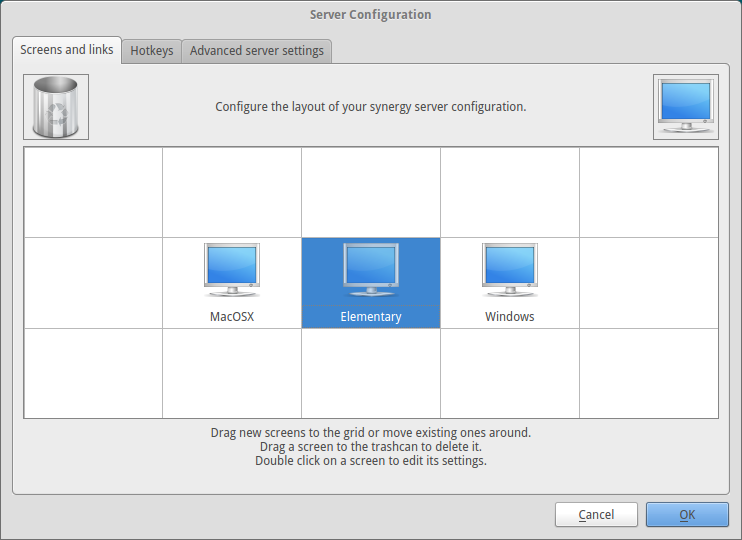
Все готово! Теперь остается только нажать «Start» и сервер войдет в режим ожидания подключений:
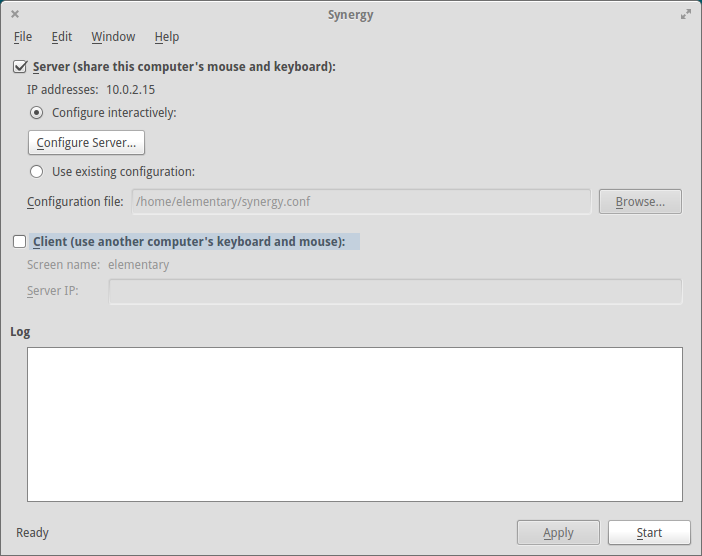
Для клиента, скорее всего, никаких настроек производить не потребуется, достаточно будет в таком же окне указать IP сервера и нажать на «Start».
А еще для настройки можно воспользоваться утилитой QuickSynergy, которая предельно проста и вполне достаточна для начальной настройки.
Хорошо, как это будет выглядеть?
Вот наиболее наглядная демонстрация использования Synergy, что мне довелось наблюдать:
… но и оно несколько неполное, ведь есть еще drag-n-drop перемещение файлов!
Надо ли платить?
Не обязательно. Продукт выпускается под GPL второй редакции, так что пользоваться им «как есть» вы можете совершенно бесплатно, а для желающих помочь разработке или получить некоторый дополнительный сервис предусмотрены следующие варианты лицензирования:
— Базовая лицензия (10$ на момент написания статьи) подразумевает поддержку со стороны разработчиков, если речь идет о каком-то сильно индивидуальном баге.
— Профессиональная лицензия (29$ на момент написания статьи) включает в себя SSL и прямую телефонную поддержку от разработчиков.
Есть еще Enterprise-версия, которая включает в себя работу разработчиков над фичами, которые запросит именно Ваша компания, она начинается для тех, кто разворачивает Synergy на парке из 100 и более машин.
Личные впечатления
— Воткнув мышь и клавиатуру в Raspberry Pi 2, работающий круглосуточно, я полностью отказался от них на основном ПК и медиа-приставке. А это 1 комплект устройств ввода вместо 3, что очень экономит место.
— Удивительная отзывчивость! Играть на ПК-клиенте в заведомо требовательные к скорости реакции игры (CS, Dota) вполне комфортно, какую-либо задержку ввода мне уловить не удалось.
— Возможность использовать на любой ОС «большой тройки». Лично мне не довелось испробовать Synergy на Mac, но связка Linux — Windows в любом порядке работала без нареканий.
И в заключение хочу добавить, что результатом запуска Synergy для «посмотреть, что это такое» стала полная реорганизация подхода к работе с ПК внутри квартиры и горячее желание помочь разработчикам, что и вылилось в эту статью. Наверное, это лучшая оценка, которую может озвучить пользователь.
Благодарю за внимание.
- ip-kvm
- synergy
- удаленное управление
Источник: habr.com
Synergy
Synergy — очень простая, кросплатформенная утилита, позволяющая управлять многими компьютерами с одного. При этом «шарятся» клавиатура, мышь и буфер обмена. Получается, что всеми объединёнными компьютерами вы можете управлять с одной клавиатуры и мыши и легко переносить данные между ними через буфер обмена.
Остальные ресурсы, типа дисков, директорий, принтеров… можно расшарить другими способами.
Под Windows Synergy настраивается через GUI и там всё просто, а про Linux написано очень мало. Попытаюсь компенсировать этот недостаток.
Объединяем компьютеры
Компьютер, к которому подключены физические клавиатура и мышь получает роль сервера. К нему могут подключаться клиенты (в любом количестве) и предоставлять ему свои ресурсы.
В этом конкретном примере мы будем объединять два Linux-компьютера через ssh-туннель.
Настраиваем Synergy-сервер
Создаём конфигурационный файл. Скажем .synergy.conf . В нём будут использоваться имена хостов. Те самые, которые можно посмотреть командой hostname .
В моём случае, компьютер-сервер с физическими клавиатурой и мышью называется main , он стоит передо мной, а клиент — idream , он находится слева.
Конфиг получается такой:
section: screens main: idream: end section: links main: left = idream idream: right = main end
В секции screens мы просто перечисляем наши компьютеры.
В секции links описываем их физическое расположение друг относительно друга. Из этой секции synergy узнает, куда переводить управление, при «уходе» мыши за край экрана.
Запускаем synergy-сервер с отладкой:
synergys -f -c .synergy.conf
Synergy-клиент
Тут никаких специальных настроек не требуется.
Теперь пробрасываем на удалённую машину (наш idream ) ssh-туннель. Synergy использует порт 24800. Идём по ssh на idream с пробросом обратного туннеля:
ssh -R 24800:localhost:24800 idream
Допустим, там уже запущены X. Обычно X запускается на дисплее :0 , но если вы не уверены, то можете поискать актуальный дисплей такой командой
ps auxwwwe | grep —color=always DISPLAY=
Запускаем Synergy-клиента с указанием дисплея:
DISPLAY=:0 synergyc -f localhost
Он будет работать через ssh-туннель. То есть, весь трафик будет шифроваться и вам не надо на севере открывать никаких портов.
Что можно улучшить и автоматизировать
Итак, мы запустили связку двух компьютеров. Она пока работает со включённым дебагом.
Можно автоматизировать запуск всего этого дала.
На сервере в .xinitrc можно добавить автоматический запуск Synergy-сервера:
synergys -a 127.0.0.1 -c .synergy.conf
Мы убрали отладку (ключ -f ) и добавили безопасности. Теперь Synergy будет слушать только на lo интерфейсе. подключиться к нему снаружи будет невозможно.
На клиенте можно всё выполнить с помощь ssh. Например так:
ssh -R 24800:localhost:24800 idream xinit /usr/bin/bash -c ‘twm http://www.michurin.net/tools/synergy.html» target=»_blank»]www.michurin.net[/mask_link]